- Veröffentlicht am
- • How2-Host
TYPO3 Installation über den webbasierten Setup-Assistenten
- Autor
-
-

- Benutzer
- tmueller
- Beiträge dieses Autors
- Beiträge dieses Autors
-
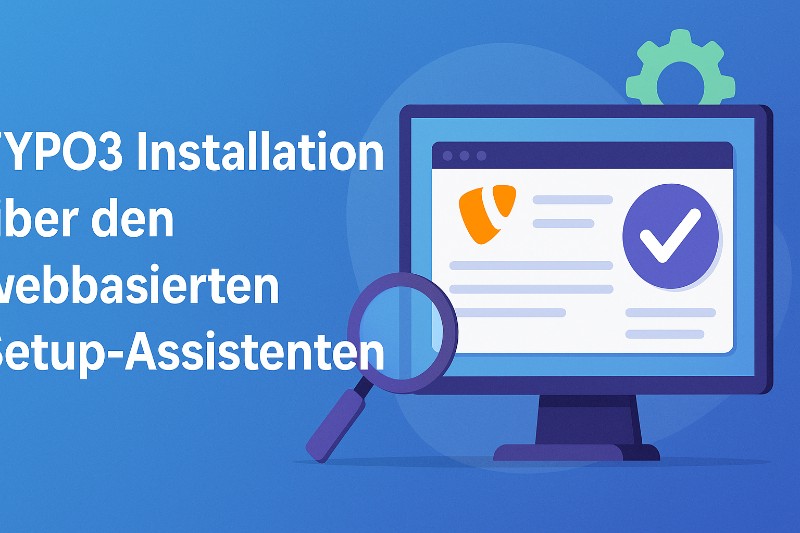
So startest du in wenigen Minuten durch
TYPO3 zählt zu den leistungsfähigsten Content-Management-Systemen (CMS) im Open-Source-Bereich. Es bietet eine robuste Architektur für komplexe Websites, Portale und Anwendungen – und das bei maximaler Flexibilität. Der einfachste Einstieg in TYPO3 erfolgt über den TYPO3 Installer, ein browserbasierter Assistent, der dich Schritt für Schritt durch die Einrichtung führt.
In diesem Artikel zeigen wir dir, wie du TYPO3 mit dem Setup-Assistenten installierst – unabhängig davon, ob du das CMS klassisch per ZIP/TAR-Archiv oder via Composer eingerichtet hast.
Voraussetzungen
Bevor du den Setup-Assistenten verwenden kannst, solltest du sicherstellen, dass dein Server oder Hosting folgende Anforderungen erfüllt:
| Komponente | Empfehlung |
|---|---|
| PHP | Version 8.1 oder höher (für TYPO3 v12) |
| Datenbank | MySQL ≥ 5.7 / MariaDB ≥ 10.3 / PostgreSQL |
| Webserver | Apache oder Nginx |
| Zugriff | via Browser auf die TYPO3-Instanz (z. B. https://deine-domain.de/) |
Schritt-für-Schritt-Anleitung: TYPO3 Installer verwenden
1. TYPO3-Dateien bereitstellen
Du hast zwei Möglichkeiten:
- ZIP/TAR: Lade das Paket von get.typo3.org, entpacke es und lade es auf deinen Server.
- Composer: Erstelle eine neue Instanz mit
composer create-project typo3/cms-base-distribution meinprojekt
Wichtig: Der Webserver muss auf das Verzeichnis public/ zeigen.
2. Aufruf des Installers
Öffne im Browser:
https://deine-domain.de/typo3/install.php
Wenn du die Seite zum ersten Mal aufrufst, wirst du automatisch durch den webbasierten Setup-Assistenten geführt.
3. Systemprüfung
Der Installer überprüft:
- PHP-Version und benötigte Erweiterungen
- Schreibrechte für Ordner wie
var/,fileadmin/,typo3conf/ - Konfiguration von
public/typo3conf/AdditionalConfiguration.php
Falls Fehler auftreten, zeigt TYPO3 passende Hinweise zur Behebung an (z. B. Dateirechte setzen oder fehlende PHP-Extensions installieren).
4. Datenbank einrichten
Du wirst nun aufgefordert, deine Datenbankverbindung einzugeben:
- Host (z. B.
localhost) - Datenbankname
- Benutzername und Passwort
Wenn alles stimmt, legt der Installer automatisch die nötigen Tabellen an.
5. Admin-Benutzer anlegen
Im nächsten Schritt vergibst du:
- einen Benutzernamen (z. B.
admin) - ein sicheres Passwort
- eine E-Mail-Adresse für Systembenachrichtigungen
6. Grundkonfiguration
Jetzt kannst du:
- Den Seitentitel deiner TYPO3-Instanz festlegen
- Sprache und Lokalisierung auswählen
- (optional) eine Basis-Site-Konfiguration oder Distribution importieren
7. Abschluss und Login
Nach der erfolgreichen Installation erscheint eine Bestätigung und der Link zum TYPO3-Backend:
https://deine-domain.de/typo3/
Melde dich mit deinem Admin-Zugang an – und schon bist du startklar.
Was passiert im Hintergrund?
Der Setup-Assistent erledigt im Hintergrund viele technische Details:
- Erstellung der
LocalConfiguration.phpintypo3conf/ - Anlegen aller Datenbanktabellen und Indexe
- Prüfen und Setzen von Dateirechten
- Aktivieren von Caches und Session-Konfiguration
Du musst dich um nichts davon kümmern – es sei denn, du möchtest tiefer einsteigen.
Optionale nächste Schritte
Nach der Basisinstallation kannst du:
- Erweiterungen installieren (z. B.
news,form,yoast_seo) - Backend-Benutzerrollen definieren
- Sites konfigurieren unter „Sites > Neue Site anlegen“
- Inhalte strukturieren mit Seitenbaum, Backend-Layouts und Templates
Fazit
Der TYPO3 Installer bietet einen schnellen, sicheren und benutzerfreundlichen Weg, TYPO3 auf einem Webserver zu installieren. Besonders für Einsteiger, Agenturen oder Shared-Hosting-Umgebungen ist der Setup-Assistent die perfekte Methode, um in wenigen Minuten loszulegen.
Wer TYPO3 professionell betreiben will, kann später jederzeit auf Composer- oder Docker-basierte Setups umsteigen – der TYPO3 Installer bleibt aber der ideale Einstiegspunkt in die Welt eines der mächtigsten CMS-Systeme überhaupt.
Weiterführende Links
- TYPO3 Downloads: https://get.typo3.org
- TYPO3 Doku: https://docs.typo3.org
- Systemvoraussetzungen: https://get.typo3.org/version/12